win10任务栏颜色改不了怎么回事 win10修改任务栏颜色的简单方法
时间:2021-03-21作者:mei
任务栏就是指位于桌面最下方的小长条,是由开始菜单、快速启动栏、应用程序区、语言选项带和托盘区组成。正常情况下,win10系统任务栏颜色都是黑色的,天天看同样的颜色有点腻了,于是想要在不更换主题的情况下更改一下win10任务栏的颜色,这该怎么操作?下面就来教大家任务栏更改颜色的方法吧。
具体方法如下:
1、右键点击桌面左下角的开始按钮,在弹出菜单中选择“设置”菜单项。
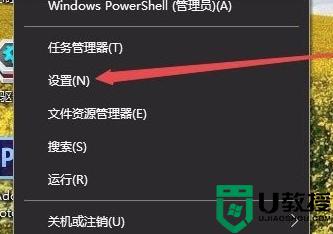
2、在打开的Windows设置窗口中,点击“个性化”图标。
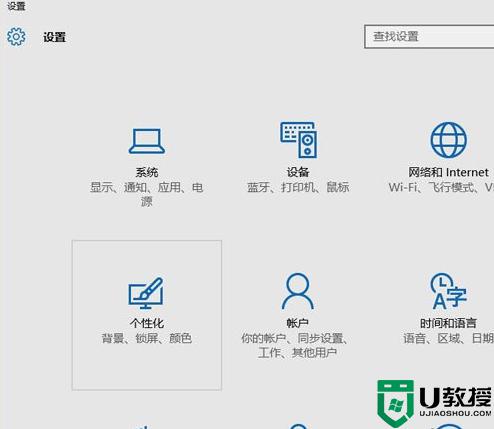
3、在打开的个性化设置窗口中,点击左侧边栏的“颜色”菜单项。
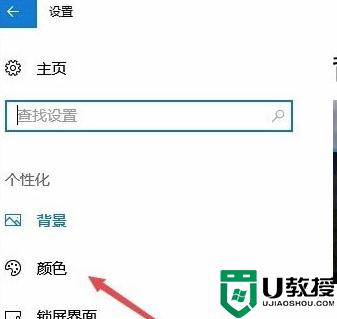
4、在右侧窗口中设置一个你喜欢的颜色。
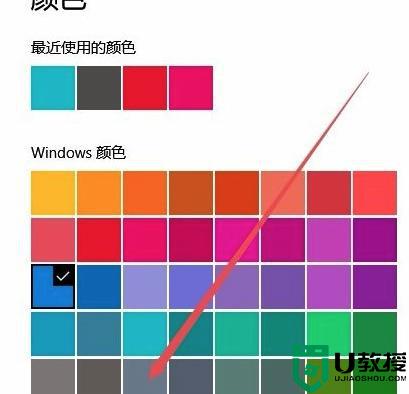
5、接着在下面找到“开始菜单、任务栏和操作中心”一项,选中其前面的复选框。同时把上面的“透明效果”开关设置为开。
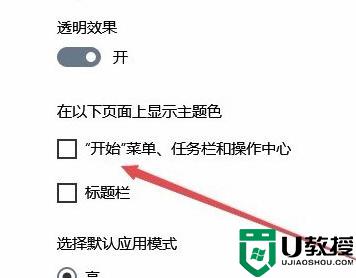
6、这时可以看到任务栏的颜色已修改了,是不是比原来更漂亮一些了。同时还设置了透明效果。
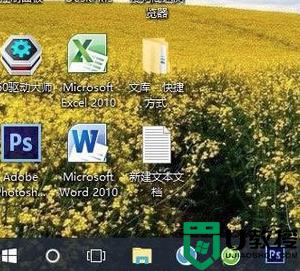
如果不喜欢win10桌底部任务栏的颜色,可以更换一个自己喜欢的样式,这要每天看着电脑心情都变愉悦了。

